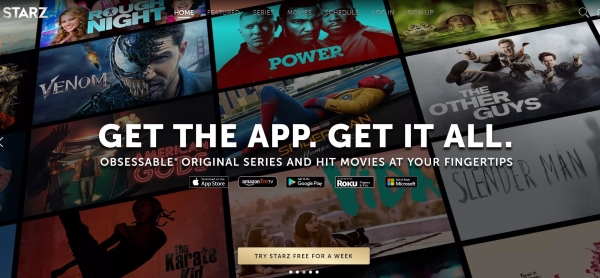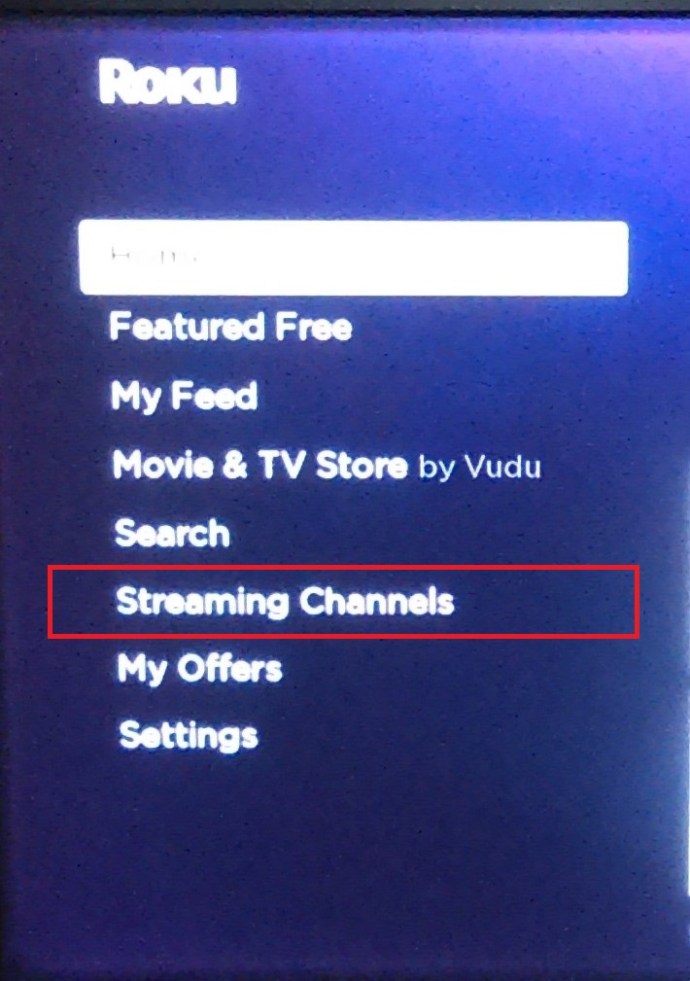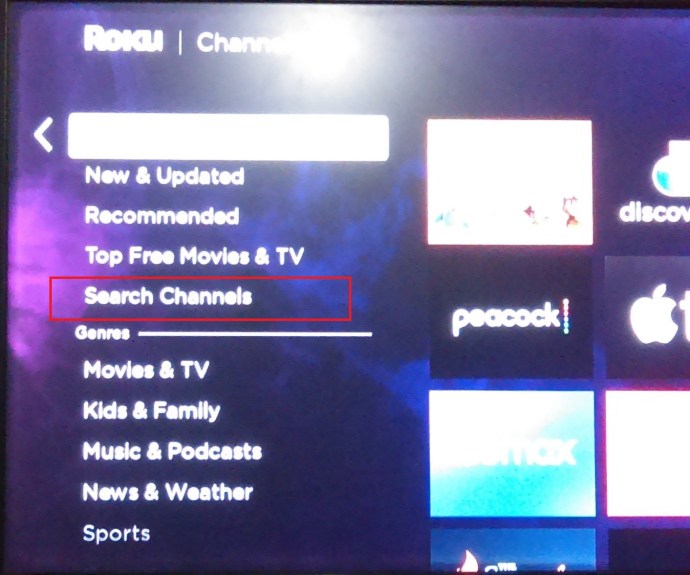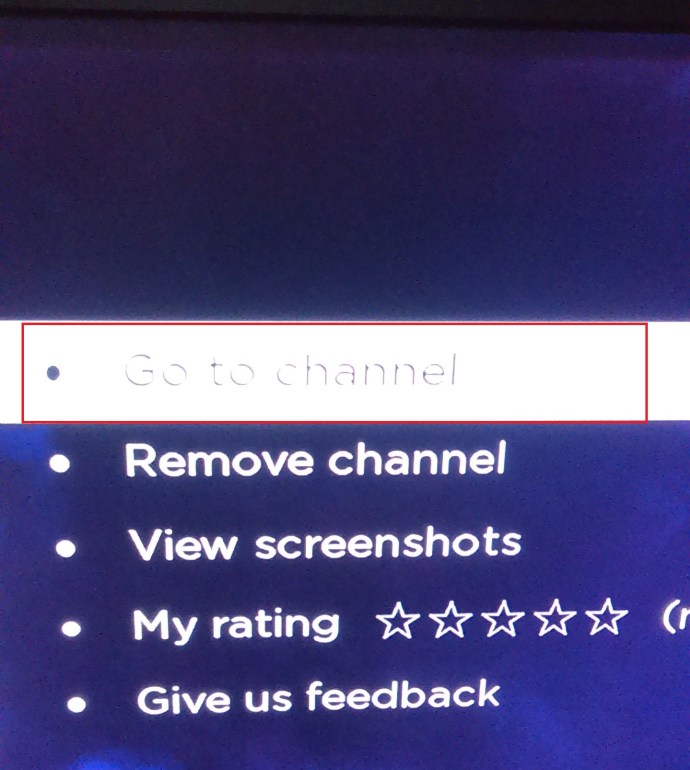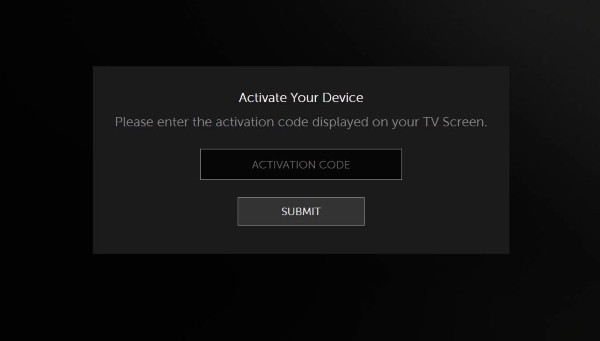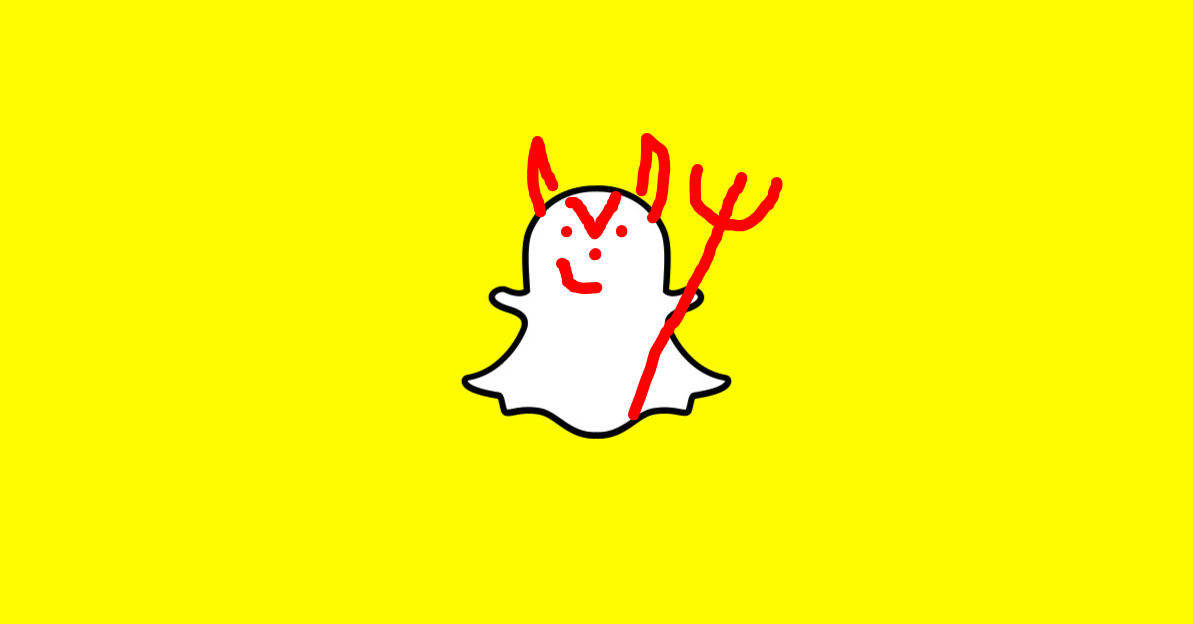Comment activer STARZ sur presque tous les appareils
STARZ est un réseau de télévision américain et un service de streaming qui produit une programmation élégante et substantielle. Des dieux américains à Black Sails, de Power à Spartacus, STARZ nous a fourni de superbes émissions de télévision. Vous pouvez accéder au service de streaming presque n'importe où sur de nombreux appareils. Ce tutoriel va montrer comment activer STARZ sur presque tous les appareils.

STARZ Play est l'application dont vous avez besoin pour lire du contenu. Il est disponible pour la plupart des appareils, y compris Kindle Fire, Fire TV, Nexus Player, Apple TV, iPhone, Android, Roku et Xbox. Pour 8,99 $ par mois, vous pouvez accéder à tous les films et émissions de télévision sur tout ou partie de ces appareils. Un compte vous permet également de diffuser jusqu'à quatre appareils à la fois.
Comment activer STARZ
Pour pouvoir activer STARZ, vous aurez besoin d'un abonnement premium ou de l'essai gratuit de 7 jours offert avant de vous engager dans l'abonnement. Vous aurez besoin d'un identifiant pour ajouter la chaîne à votre service de choix, vous devez donc le faire en premier.
- Accédez au site Web de STARZ, puis sélectionnez Essayez STARZ gratuitement pendant une semaine.
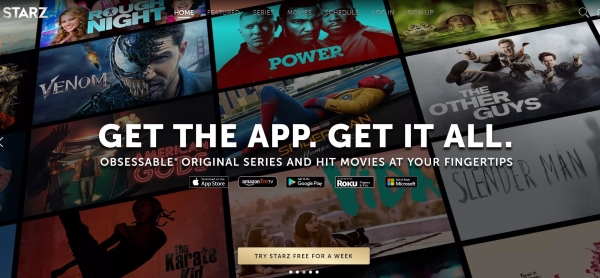
- Maintenant, inscrivez-vous et ajoutez vos coordonnées.
Une fois que votre compte est opérationnel, vous pouvez ajouter la chaîne à la plupart des appareils.
Ajouter STARZ à Roku
L'ajout de STARZ à Roku utilise le même processus que l'ajout de n'importe quel canal.
- Connectez-vous à votre Roku si vous en avez besoin.
- Maintenant, de Accueil, sélectionnez Chaînes de diffusion en continu.
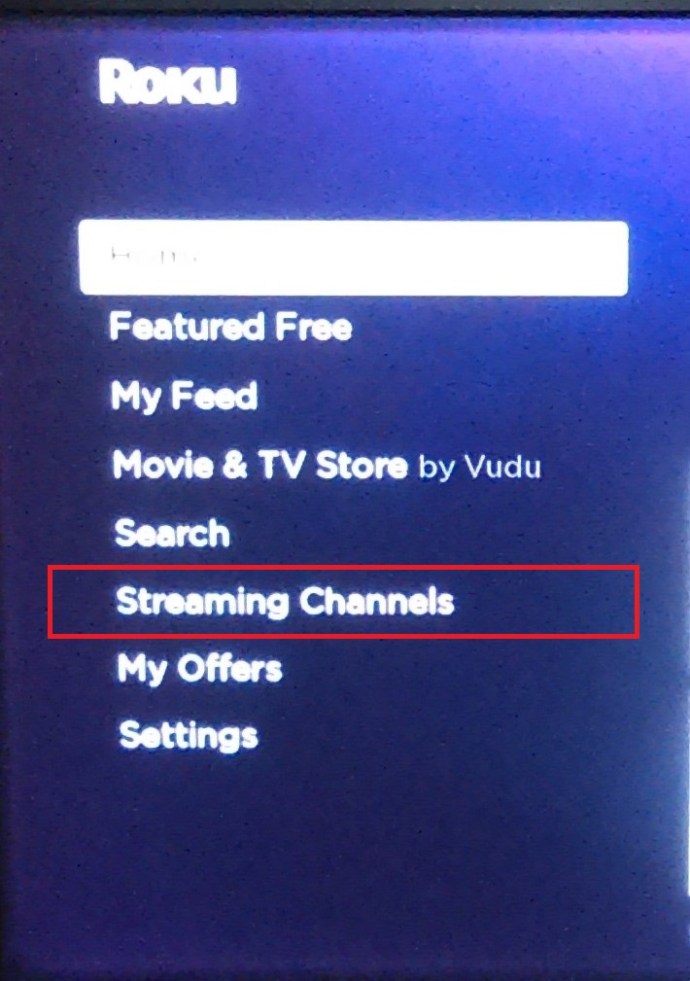
- Ensuite, recherchez la chaîne STARZ.
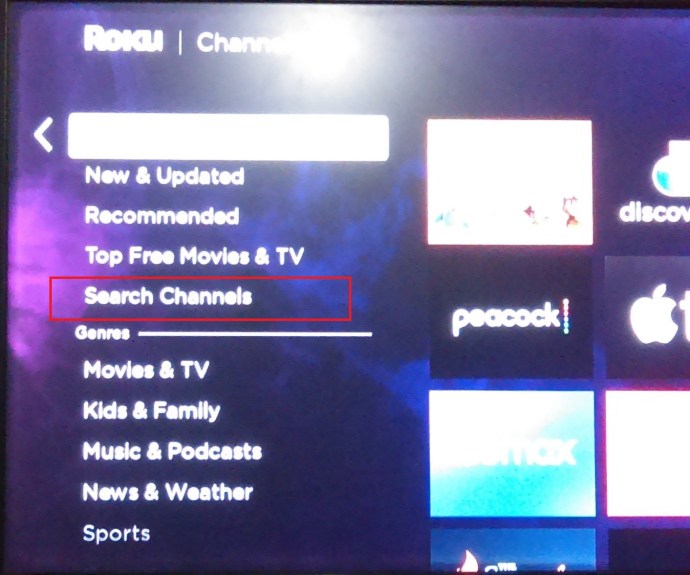
- Une fois que vous l'avez trouvé, sélectionnez d'accord puis Ajouter Chanel.
- Entrez votre ÉPINGLER si vous en utilisez un pour confirmer.
- Maintenant, ouvrez la chaîne STARZ à partir de votre liste de chaînes ou de la page de l'application.
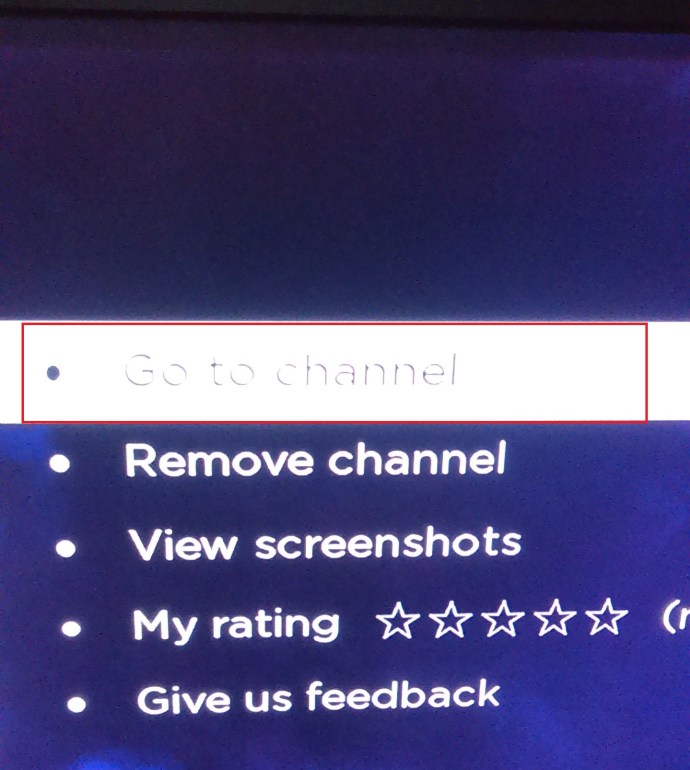
- Connectez-vous en utilisant vos informations de connexion STARZ.
- Accédez à STARZ à l'aide de n'importe quel appareil.
- Entrez le code à l'écran dans la case de la page Web, puis sélectionnez Soumettre pour enregistrer l'appareil.
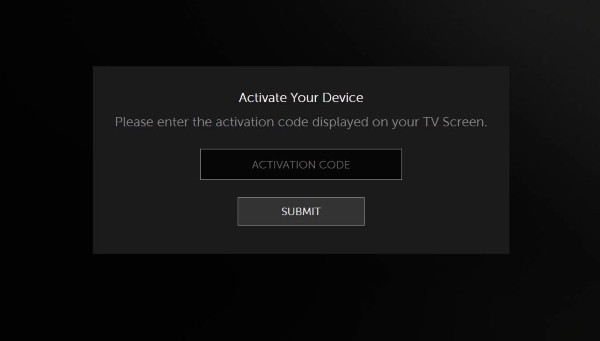
La chaîne Roku propose également des abonnements à STARZ dans le cadre de l'accord. Ainsi, plutôt que de payer séparément, vous pouvez vous abonner à STARZ via Roku. Cela vous empêchera de le regarder sur d'autres appareils, mais si vous faites tout via votre Roku, cela pourrait vous faciliter la vie.
Ajouter STARZ à Apple TV
Pour jouer à STARZ sur Apple TV, vous aurez d'abord besoin de l'application STARZ Play. Ensuite, vous suivez des étapes similaires à celles de Roku en vous connectant et en utilisant le code.
- Accédez à l'App Store sur votre Apple TV.
- Recherchez et installez STARZ Play.
- Sélectionnez l'application sur l'écran d'accueil.
- Connectez-vous en utilisant les détails de votre compte STARZ.
- Accédez à STARZ en utilisant n'importe quel appareil.
- Encore une fois, entrez le code à l'écran dans la case de la page Web et sélectionnez Soumettre pour enregistrer l'appareil.
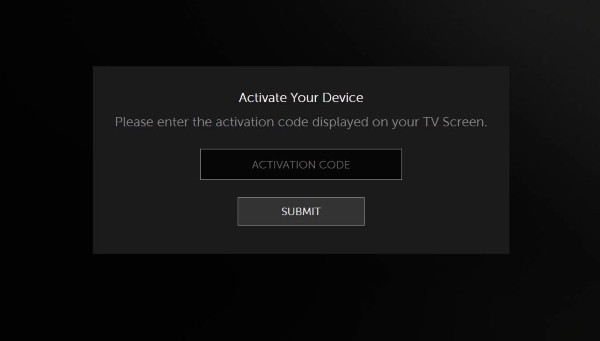
Une fois que vous avez entré le code, votre Apple TV sera enregistrée et affichera tous les films et émissions de télévision disponibles à ce moment-là.
Ajouter STARZ à Xbox
STARZ Play est entièrement compatible avec Xbox 360 et Xbox One et est disponible gratuitement sur l'App Store. Comme ci-dessus :
- Démarrez votre Xbox et connectez-vous.
- Sélectionnez le Store et accédez à Applications.
- Trouvez STARZ Play et installez-le.
- Confirmez l'installation lorsque vous y êtes invité.
- Sélectionnez STARZ Play.
- Connectez-vous en utilisant les détails de votre compte STARZ.
- Accédez à STARZ à l'aide de n'importe quel appareil.
- Entrez le code à l'écran dans la case de la page Web.
- Sélectionnez Soumettre pour enregistrer l'appareil.
Une fois connecté et enregistré, votre Xbox remplira toutes les listes de films et d'émissions de télévision et vous permettra de regarder votre contenu comme vous le souhaitez.
Ajoutez STARZ à votre Smart TV
Si vous avez lu jusqu'ici, vous devriez déjà comprendre. Vous ajoutez l'application STARZ Play à votre appareil, connectez-vous à l'aide de votre compte, activez à l'aide du code et commencez à regarder. C'est la même chose pour un téléviseur intelligent.
- Allumez votre téléviseur intelligent et accédez à l'App Store.
- Localisez STARZ Play et installez-le.
- Connectez-vous en utilisant les détails de votre compte STARZ.
- Accédez à STARZ en utilisant n'importe quel appareil.
- Entrez le code à l'écran dans la case de la page Web.
- Sélectionnez Soumettre pour enregistrer l'appareil.
Je ne suis pas sûr de la compatibilité. STARZ Play est présent pour ma smart TV Samsung mais je ne sais pas si c'est universel.
Ajouter STARZ à l'iPhone
Le même processus s'applique également aux appareils iOS.
- Accédez à l'App Store et localisez STARZ Play.
- Installez l'application.
- Connectez-vous en utilisant les détails de votre compte STARZ.
- Accédez à STARZ en utilisant n'importe quel appareil.
- Entrez le code à l'écran dans la case de la page Web.
- Sélectionnez Soumettre pour enregistrer l'appareil.
Vous verrez le contenu se remplir et pourrez commencer à regarder tout de suite.
Ajouter STARZ à Android
Enfin, pour ne pas être en reste, STARZ Play est également disponible sur le Google Play Store.
- Accédez au Google Play Store et installez STARZ Play.
- Ouvrez l'application et connectez-vous en utilisant les détails de votre compte STARZ.
- Accédez à STARZ en utilisant n'importe quel appareil.
- Entrez le code à l'écran dans la case de la page Web.
- Sélectionnez Soumettre pour enregistrer l'appareil.
Streaming avec STARZ
L'ajout de STARZ à n'importe quel appareil compatible est très simple. L'étape supplémentaire autorisant l'appareil ne prend qu'une seconde et semble fonctionner parfaitement. Dommage que toutes les applications ne soient pas aussi simples !
Diffusez-vous votre série ou votre film préféré ? Partagez votre opinion dans les commentaires ci-dessous.